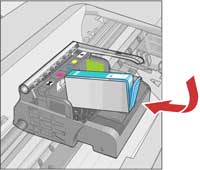Заглавная страница Избранные статьи Случайная статья Познавательные статьи Новые добавления Обратная связь FAQ Написать работу КАТЕГОРИИ: ТОП 10 на сайте Приготовление дезинфицирующих растворов различной концентрацииТехника нижней прямой подачи мяча. Франко-прусская война (причины и последствия) Организация работы процедурного кабинета Смысловое и механическое запоминание, их место и роль в усвоении знаний Коммуникативные барьеры и пути их преодоления Обработка изделий медицинского назначения многократного применения Образцы текста публицистического стиля Четыре типа изменения баланса Задачи с ответами для Всероссийской олимпиады по праву 
Мы поможем в написании ваших работ! ЗНАЕТЕ ЛИ ВЫ?
Влияние общества на человека
Приготовление дезинфицирующих растворов различной концентрации Практические работы по географии для 6 класса Организация работы процедурного кабинета Изменения в неживой природе осенью Уборка процедурного кабинета Сольфеджио. Все правила по сольфеджио Балочные системы. Определение реакций опор и моментов защемления |
Шаг 2: Очистите печатающую головкуСодержание книги
Поиск на нашем сайте
Необходимо очистить три области печатающей головки: пластиковые уступы по обеим сторонам сопел, край между соплами и контактами, а также сами электрические контакты. Для чистки печатающей головки выполните следующие действия. Рис. 11: Три области для чистки
Пластиковые уступы по обеим сторонам сопел Края между соплами и электрическими контактами Электрические контакты
ВНИМАНИЕ! Не прикасайтесь к соплам. Не прикасайтесь пальцами к электрическим контактам. Для обработки области электрических контактов используйте только соответствующие чистящие материалы. Рис. 12: Не прикасайтесь к электрическим контактам
1. Вам потребуются следующие материалы для очистки: · Несколько чистых тканевых салфеток без ворса или листов бумаги. Для этого подойдут фильтры кофеварок и очищающая бумага для очков. · Дистиллированная или бутылочная вода. Не используйте водопроводную воду, так как в ней могут содержаться загрязняющие вещества, способные повредить печатающую головку. 2. Слегка смочите чистую ткань без ворса. 3. Используйте влажную ткань для протирки электрических контактов снизу вверх. Протирайте только до края между соплами и электрическими контактами. Повторите данное действие, чтобы полностью удалить чернила на электрических контактах. Рис. 13: Очистите электрические контакты
4. Чтобы убрать накопившиеся чернила и грязь с края между соплами и контактами, используйте чистую, слегка смоченную ткань без ворса. Рис. 14: Протирайте только до края между соплами и электрическими контактами
5. Чтобы протереть пластиковые уступы по обеим сторонам сопел, используйте чистую, слегка намоченную ткань без ворса. Протирайте только по направлению от сопел. Рис. 15: Очистка уступов
6. Насухо протрите очищенные области сухой тканью без ворса перед тем, как перейти к следующему действию. 7. Слегка намочите чистую ткань без ворса в бутылочной или дистиллированной воде. 8. Протирая тканью сверху вниз, очистите электрические контакты устройства. Повторите данное действие, чтобы полностью удалить чернила на электрических контактах. Рис. 16: Очистите электрические контакты внутри устройства
9. Протрите область очистки сухой, чистой, безворсовой тканью. Шаг 3: Установите печатающую головку на место 1. Убедитесь, что фиксатор поднят, и вставьте печатающую головку на место. Рис. 17: Установите печатающую головку
2. Аккуратно опустите фиксатор перед тем, как устанавливать картриджи на место.
ПРИМЕЧАНИЕ: Поднятый фиксатор может стать причиной неправильного расположения картриджей и проблем при печати. Для правильной установки картриджей фиксатор должен быть опущен. Рис. 18: Перевод фиксатора в нижнее положение
3. Используя для помощи цветные фигурные значки, устанавливайте каждый картридж в соответствующее гнездо на место до щелчка.
4. Закройте крышку отсека картриджей. С помощью дисплея панели управления устройства проверьте, устранено ли сообщение об ошибке. · Если сообщение об ошибке исчезло, дальнейшие действия по устранению неполадки не требуются. · Если проблема остается, перейдите к следующему решению.
|
||||||
|
Последнее изменение этой страницы: 2017-02-05; просмотров: 203; Нарушение авторского права страницы; Мы поможем в написании вашей работы! infopedia.su Все материалы представленные на сайте исключительно с целью ознакомления читателями и не преследуют коммерческих целей или нарушение авторских прав. Обратная связь - 3.141.25.125 (0.005 с.) |